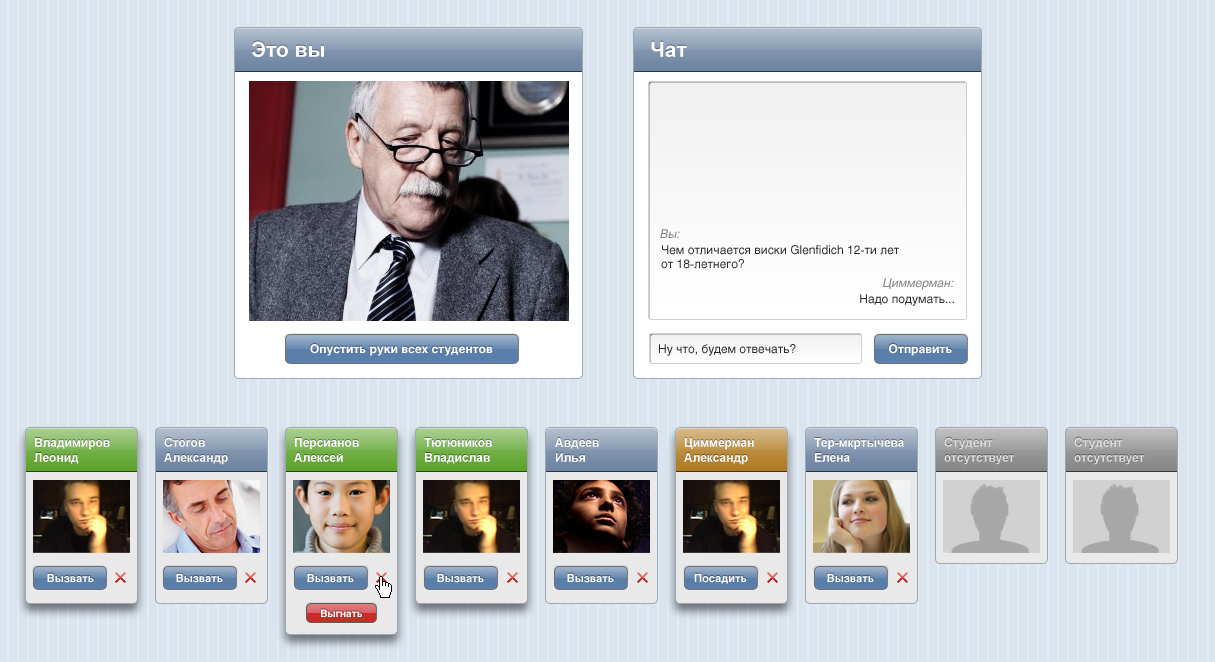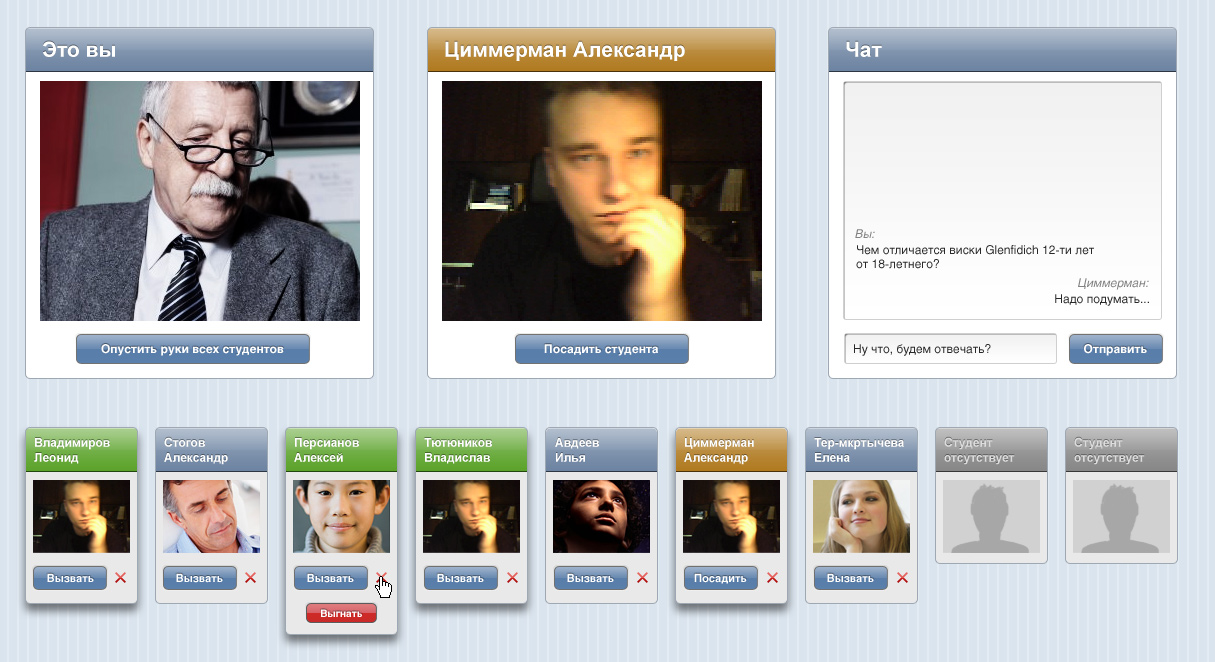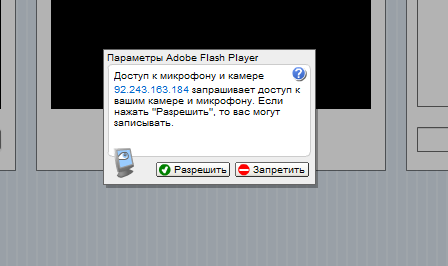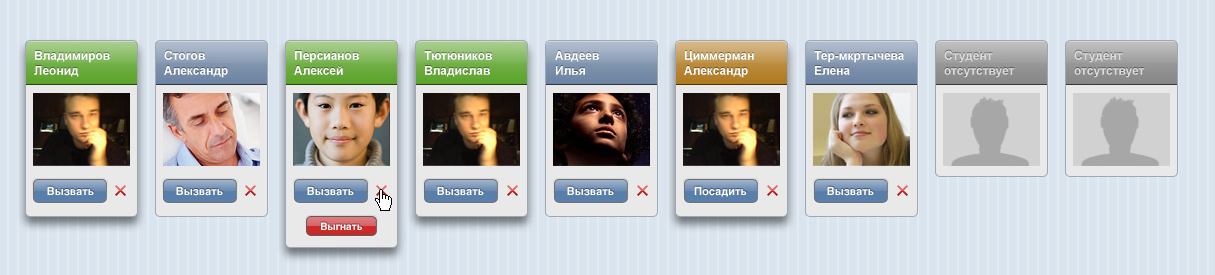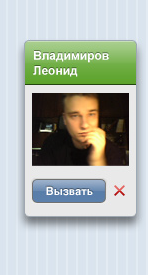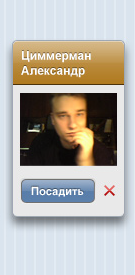В статье предложен вариант программной реализации системы сетевого обмена учебно-методической информацией между участниками учебного процесса при подготовке студентов для различных направлений подготовки в специализированной виртуальной аудитории на основе перспективных телекоммуникационных технологий.
In article the variant of program realization of system of a network exchange by the methodical information between participants of educational process is offered by preparation of students for various directions of preparation in specialized virtual audience on the basis of perspective telecommunication technologies.
- Keywords: distance training, multimedia, virtual class-room, web conference, telecommunication technologies, user interface
- Ключевые слова: дистанционное обучение, мультимедиа, виртуальная аудитория, веб-конференция, телекоммуникационные технологии, интерфейс пользователя
- Проведение групповых несимметричных видеоконференций, в ходе которых участники делятся на выступающего преподавателя и студентов. При этом студенты всегда слышат преподавателя, а преподаватель имеет возможность вызвать одного студента отвечать, в этом случае, все студенты слышат отвечающего студента до момента отправки его в общий режим. Поддерживается до 10 пользователей (1 преподаватель и 9 студентов).
- Минимальные требования
- Принимать участие в проводящихся в виртуальной аудитории занятияхможет любой пользователь, обладающий компьютером с прямым доступом в Интернет и Интернет браузером с действующим Flash plug-in, не ниже 10 версии.
- Необходимы также:
- компьютер с операционной системой Windows, Linux или BSD, или Макинтош с операционной системой OS X.
- интернет браузер совместимый с Flash plug-in версии 10 или выше.
- подключение к сети Интернет на скорости 512 Кбит/сек или выше.
- веб-камера или iSight для Макинтош.
- микрофон для передачи голоса по IP сетям (VoIP). Для наилучшего качества звука настоятельно рекомендуется использовать гарнитуру.
- наушники, чтобы слушать других участников электронного класса.
- Интерфейс преподавателя
- Характеристики интерфейса преподавателя:
- Интерфейс преподавателя
- отдельная точка входа с авторизацией через HTTP/Apache;
- постоянное вещание видео и аудио потоков;
- возможность восстановления вещания, при повторном подключении;
- возможность вызвать студента отвечать;
- возможность посадить на место отвечающего студента;
- возможность выгнать студента из аудитории;
- возможность покинуть аудиторию.
- Простота восприятия и манипулирования – важные составляющие, на которые опирается преподавательский интерфейс. Преподаватели могут быть разных возрастных категорий, с разными познаниями в области использования компьютеров и различных программ.
- В интерфейсе преподавателя предусмотрено значительное количество функциональных возможностей, после изучения которых, Вы с легкостью сможете проводить виртуальные классы онлайн.
- В верхней части слева, вы видите изображение со своей камеры. Оно всегда транслируется студентам вместе с аудио данными, регистрируемыми вашим микрофоном.
- Справа представлен чат, в котором вы можете читать и размещать сообщения. Внизу вы видите список студентов. Давайте подробнее остановимся на этом списке и рассмотрим частные случаи, которые могут и будут возникать при работе с виртуальной аудиторией
- Преподаватель после подключения видит себя и окно чата. Это первая информационная составляющая, которую он «прочтет» при попадании в программу (см. рис. 1). Соответственно при визуальном осмотре становится понятно, что в области преподавателя есть кнопка «Опустить руки всех студентов», а в области чата есть поле для ввода текста и кнопка «Отправить».
- Простота восприятия и манипулирования – важные составляющие, на которые опирается преподавательский интерфейс. Преподаватели могут быть разных возрастных категорий, с разными познаниями в области использования компьютеров и различных программ.
Рисунок 1. Интерфейс преподавателя.
- Вызывать студента преподаватель может вне зависимости от того
тянет он руку или нет. Тянущий руку студент отличается от не
тянущего руку цветом блока. Тянущий руку – зеленый, а в не
тянущий - синий. Вызов студента подразумевает, что студент может
начать отвечать на поставленный вопрос. После того, как
преподаватель вызвал студента, а студент принял решение отвечать,
преподаватель видит отвечающего студента увеличенным (см. рис. 2), а
так же может слышать его, впрочем, как и другие участники
виртуальной аудитории. Система спроектирована таким образом, что
слышно только преподавателя, а другие студенты не могут вещать звук,
до того момента пока их не вызовут. Одновременно, с появлением
отвечающего студента, у преподавателя появляется возможность
«Посадить» его на место – то есть завершить ответ
студента. При ответе студента другие студенты могут поднимать руку
(окрашивая свой блок в зеленый) – желая ответить.
- Не секрет, что во время проведения занятий, порой, требуется пересадить одного студента от другого, и в результате проведение лекции становится удобнее. В данной программе был предусмотрен функционал по пересаживанию студентов для повышения удобства преподавателя. Для этого преподавателю необходимо удерживая мышью любого студента посадить на место другого студента, при этом все остальные студенты сдвинутся вправо.
Рисунок 2. Интерфейс преподавателя в режиме ответа студента.
- Безусловно, интерфейс можно дорабатывать до бесконечности.
Множество людей порождает множество идей и желаний, и я продолжу
двигаться в этом направлении и дальше, до достижения состояния,
когда лектор сможет проводить занятие таким образом, что оно не
будет для него отличаться от проведенного занятия в аудитории, а
может быть будет проводиться даже удобнее, чем в реальности.
- Подключение к виртуальной аудитории осуществляется через совместимый с плагином Flash браузер.
- Для подключения в строке браузера необходимо ввести адрес, переданный вам преподавателем.
- Подключение к виртуальной аудитории осуществляется через совместимый с плагином Flash браузер.
Рисунок 3. Диалог входа.
- В случае удачного подключения к серверу вы увидите диалог с
кнопкой «Войти» (рис. 3). Для продолжения необходимо
нажать на кнопку «Войти».
- После шага 2, вы увидите диалог плагина Flash с заголовком Параметры Adobe Flash Player и текстом: Доступ к микрофону и камере ИМЯ_ХОСТА запрашивает к вашим камере и микрофону. Если нажать «Разрешить», то вас могут записывать.
- В данном диалоге (см. рис. 4) следует нажать «Разрешить», в противном случае вы не сможете участвовать в виртуальной аудитории, т.к. не будете подключены.
- После шага 2, вы увидите диалог плагина Flash с заголовком Параметры Adobe Flash Player и текстом: Доступ к микрофону и камере ИМЯ_ХОСТА запрашивает к вашим камере и микрофону. Если нажать «Разрешить», то вас могут записывать.
Рисунок 4. Запрос Adobe Flash Player.
- В случае корректных действий по пунктам 1-3, перед вами будет
интерфейс преподавателя (рис. 1).
- Список студентов (статусы и действия, рис. 5)
Рисунок 5. Список студентов.
- Цветовая индикация в заголовке студентов придумана для того,
чтобы вы визуально могли отличать студентов активных, желающих
ответить, от присутствующих и отсутствующих. И так, у студентов есть
несколько статусов (рис. 6,7,8).
- Фиолетовым цветом заголовка отмечаются студенты, присутствующие в аудитории, но не совершающие каких-либо действий.
- Зеленым цветом заголовка, отмечаются студенты, которые в своем интерфейсе нажали на кнопку «Поднять руку» и желают либо что-то спросить, либо ответить на ваш вопрос добровольно.
- Для вызова студента к ответу, вы можете нажать соответствующую кнопку под соответствующим видео изображением. Альтернативный путь вызвать студента к ответу: удерживая управляющей кнопкой мыши перетащить студента на окно преподавателя.
- Фиолетовым цветом заголовка отмечаются студенты, присутствующие в аудитории, но не совершающие каких-либо действий.
|
Рисунок 6. |
Рисунок 7. |
Рисунок 8. |
- У вас есть предусмотренный системой функционал для того, чтобы опустить руки всех студентов. Кнопка для его активизации расположена под вашим видео изображением (рис. 9).
Рис. 9. Опустить руки всех студентов.
- После начала ответа, студент, который находится в процессе
ответа, помечается коричневым цветом заголовка (рис. 7) и
по-прежнему отображается в общем списке. В этом случае под
видеоизображением студента отображается кнопка «Посадить
студента», при нажатии на которую студент будет возвращен в
исходное состояние. Следует обратить внимание на то, что во время
ответа, студент не может поднимать руку, а данные считываемые с его
микрофона транслируются для всех участников аудитории.
- Также в системе была предусмотрена следующая функциональность: как и в реальной аудитории, так и в нашем виртуальном прототипе у преподавателя есть возможность пересаживать студентов. Это удобно, чтобы например, выделить активных студентов в одной части экрана и оптимизировать использование программы, например, при вызовах студентов к ответу. Для так называемого «пересаживания» студентов необходимо кликнув на желаемом субъекте, удерживая кнопку мыши перетащить его на место студента, куда вы хотите его посадить, при этом все остальные студенты сдвинутся вправо.
- Также в системе была предусмотрена следующая функциональность: как и в реальной аудитории, так и в нашем виртуальном прототипе у преподавателя есть возможность пересаживать студентов. Это удобно, чтобы например, выделить активных студентов в одной части экрана и оптимизировать использование программы, например, при вызовах студентов к ответу. Для так называемого «пересаживания» студентов необходимо кликнув на желаемом субъекте, удерживая кнопку мыши перетащить его на место студента, куда вы хотите его посадить, при этом все остальные студенты сдвинутся вправо.
Рис. 10. Интерфейс преподавателя во время ответа студента.
- Интерфейс студента
- Характеристики интерфейса студента:
- Интерфейс студента
- отсутствие авторизации;
- возможность идентифицировать себя по фамилии и имени;
- возможность «Поднять руку» для вопроса или ответа на вопрос;
- возможность покинуть аудиторию;
- отсутствие возможности вещать аудио поток в состоянии по-умолчанию (не вызван отвечать преподавателем).
- Функциональные возможности
- У студента (рис. 11) есть возможность поднять или опустить поднятую руку, согласиться с приглашением преподавателя и начать «Отвечать» или покинуть занятие при необходимости. Отправка сообщений в чате идентична системе, используемой во всех известных чатах. Строка ввода сообщения, кнопка «Отправить».
- Функциональные возможности
 Рисунок 11. Интерфейс студента.
Рисунок 11. Интерфейс студента.
В случае появление третьего (отвечающего) студента, он появляется под преподавателем, и исчезает по завершению ответа. В случае ответа студента, каждый участник виртуальной аудитории слышит диалог между преподавателем и студентом.